windows7添加字体 win7系统字体添加步骤
更新时间:2023-10-02 12:46:18作者:jiang
windows7添加字体,在日常使用电脑的过程中,我们常常会遇到需要添加新字体的场景,而对于Windows 7系统的用户来说,添加字体并不是一项复杂的任务。在这篇文章中我们将为大家介绍Windows 7系统中添加字体的简便步骤。通过这些步骤,用户可以轻松地为自己的电脑添加各种风格的字体,使得文字呈现更加丰富多样。无论是为了美化文档排版,还是为了满足个性化需求,掌握Windows 7系统字体添加的方法,将为我们的使用体验带来便利和乐趣。
具体方法:
1.右键点击桌面的“计算机”—“控制”,或者单击“开始”—“控制面板”。
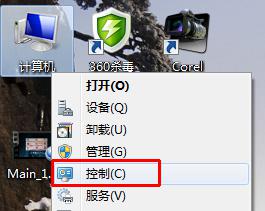
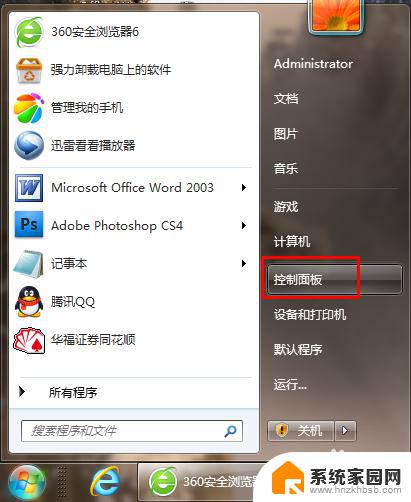
2.在打开的控制面板中,找到“字体”这个文件夹。
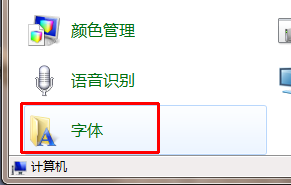
3.打开字体文件夹,将事先下载好的字体拖动到文件夹中。字体便会自动开始安装。
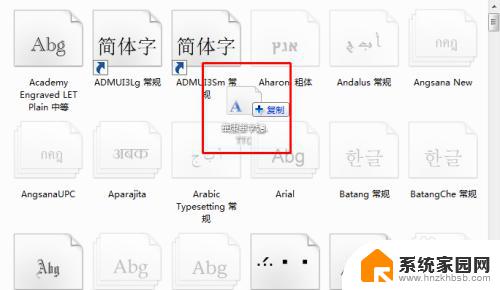
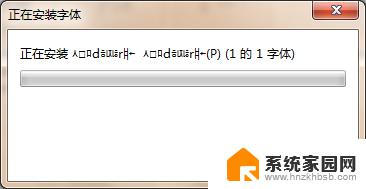
4.安装完毕即表示字体已成功装进电脑,要使用时便会出现在字体表中。
以上就是关于在Windows 7上添加字体的全部内容,如果您遇到同样的问题,只需按照本文提供的方法进行操作即可解决。
windows7添加字体 win7系统字体添加步骤相关教程
- windows7添加用户 Win7如何添加新用户
- win7电脑怎么调整字体大小 Win7怎么修改系统默认字体大小
- win7 修改字体 Win7系统字体设置方法
- window7添加网络 win7系统如何手动添加无线网络连接设置
- win7添加网络共享打印机步骤 win7共享打印机连接方法
- win7怎么添加共享打印机 win7怎么添加局域网共享打印机
- win7 字体模糊 win7字体模糊显示怎么解决
- win7桌面字体模糊怎么调整 Win7字体显示模糊原因
- win7怎么调大字体 Win7默认字体大小设置方法
- win7如何添加摄像头 Win7系统如何设置摄像头分辨率
- win7电脑桌面锁屏怎么设置密码 win7系统锁屏密码设置方法
- win7家庭普通版个性化设置在哪里 Win7家庭版个性化设置找回方法
- mac电脑装windows7系统 苹果mac装win7系统详细教程
- windows7可以分屏吗 Win7如何快速分屏设置
- win7自带游戏点了没反应 win7旧版游戏启动无反应如何解决
- wind7第三方软件认不到电脑摄像头 Win7摄像头无法打开怎么办
win7系统教程推荐
- 1 win7电脑桌面锁屏怎么设置密码 win7系统锁屏密码设置方法
- 2 wind7第三方软件认不到电脑摄像头 Win7摄像头无法打开怎么办
- 3 win7优盘打不开 u盘设备在win7连接不上怎么办
- 4 win连蓝牙耳机 win7蓝牙耳机连接步骤
- 5 win7进去安全模式按哪个键 win7进入安全模式的三种方法图解
- 6 笔记本电脑win 7系统激活怎么激活 win7怎么激活密钥
- 7 windows7旗舰版怎么打开管理员权限 win7如何设置权限以管理员身份运行程序
- 8 wind7系统还原怎么操作 win7笔记本恢复出厂设置流程
- 9 windows系统开机密码忘了怎么办 Win7系统忘记管理员密码怎么办
- 10 windows 任务清单 Win7 Windows任务计划程序服务查找方法